Exo One to gra eksploracyjna. W nim gracze eksplorują obce krajobrazy za pomocą systemu ruchu opartego na grawitacji. Gra została opracowana i wydana przez firmę Exbleative. Oto jak sprawić, by gra działała w systemie Linux.

Uruchomienie Exo One w systemie Linux
Exo One natywnie obsługuje system Windows. Niestety, nie obsługuje natywnie Linuksa. Więc jeśli chcesz grać w tę grę w systemie Linux, będziesz musiał zainstalować wersję Steam dla systemu Linux i sprawić, by działała z narzędziem zgodności Proton.
Zainstaluj Steama
Instalacja Steam w systemie Linux jest stosunkowo łatwa. Aby rozpocząć proces instalacji, musisz otworzyć okno terminala. Możesz uruchomić okno terminala, naciskając Ctrl + Alt + T na klawiaturze. Lub wyszukaj „Terminal” w menu aplikacji i uruchom go w ten sposób.
Gdy okno terminala jest otwarte i gotowe do użycia, można rozpocząć instalację Steam. Korzystając z poniższych instrukcji instalacji, pobierz najnowszą wersję aplikacji Steam uruchomioną na swoim komputerze.
Ubuntu
Jeśli chcesz zainstalować aplikację Steam na Ubuntu, użyj polecenia apt install poniżej w oknie terminala.
Sudo apt zainstaluj steam
Debiana
Aby aplikacja Steam działała na Debianie , musisz najpierw pobrać najnowszy pakiet DEB na swój komputer. Korzystając z poniższego polecenia pobierania wget , pobierz najnowszą wersję aplikacji.
wget https://steamcdn-a.akamaihd.net/client/installer/steam.deb
Po pobraniu najnowszego pakietu Steam na komputer użyj polecenia dpkg , aby zainstalować go w systemie Debian Linux.
sudo dpkg -i steam.deb
Gdy wszystko zostanie zainstalowane na komputerze, musisz rozwiązać wszelkie problemy z zależnościami , które mogły wystąpić podczas procesu instalacji — używając polecenia apt-get install -f napraw problemy.
sudo apt-get install -f
Arch Linuksa
Arch Linux ma aplikację Steam, ale użytkownicy nie będą mogli jej zainstalować, chyba że włączą repozytorium oprogramowania „multilib”. Aby włączyć to repozytorium oprogramowania, otwórz /etc/pacman.confplik jako root. Następnie poszukaj linii „multilib” i usuń symbol # z przodu. Usuń także symbol # z linii bezpośrednio poniżej. Zapisz go po zakończeniu.
Po edycji pliku zapisz go. Następnie uruchom polecenie pacman -Syy , aby zaktualizować Arch Linux.
sudo pacman -Syy
Na koniec zainstaluj Steam na Arch Linux.
sudo pacman -S steam
Fedora/OpenSUSE
Jeśli używasz Fedory lub OpenSUSE Linux, będziesz mógł zainstalować Steam poprzez repozytoria oprogramowania zawarte w systemie operacyjnym. Jednak wersja Steam Flatpak zwykle działa lepiej w tych systemach operacyjnych, dlatego zalecamy zamiast tego postępować zgodnie z tymi instrukcjami.
Flatpak
Aby zainstalować Steam jako Flatpak, musisz najpierw włączyć środowisko uruchomieniowe Flatpak. Możesz włączyć środowisko wykonawcze , postępując zgodnie z naszym przewodnikiem na ten temat . Po skonfigurowaniu wprowadź dwa poniższe polecenia, aby uruchomić Steam.
flatpak remote-add --if-not-exists flathub https://flathub.org/repo/flathub.flatpakrepo
flatpak zainstaluj flathub com.valvesoftware.Steam
Zainstaluj Exo One w systemie Linux
Po zainstalowaniu aplikacji Steam otwórz ją. Następnie postępuj zgodnie z poniższymi instrukcjami krok po kroku, aby Exo One działał w systemie Linux.
Krok 1: Otwórz menu „Steam” w aplikacji Steam i kliknij je myszą. Stamtąd kliknij przycisk „Ustawienia”, aby uzyskać dostęp do obszaru ustawień Steam.
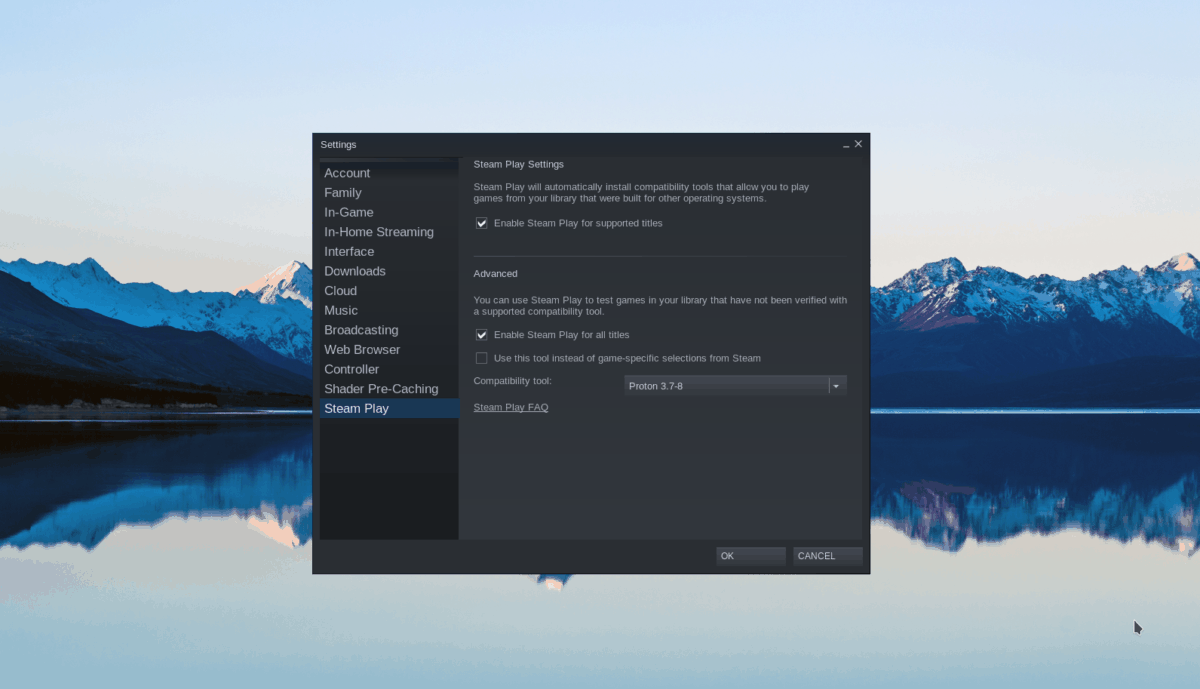
W obszarze ustawień Steam znajdź „Steam Play” i kliknij go myszą. W obszarze Steam Play zaznacz oba dostępne pola. Następnie kliknij przycisk „OK”, aby zastosować zmiany.
Krok 2: Znajdź przycisk „Zapisz” i kliknij go myszą. Wybranie tego przycisku przeniesie Cię do sklepu Steam. Stąd kliknij pole „Wyszukaj” i wpisz „Exo One”. Na koniec naciśnij klawisz Enter , aby wyświetlić wyniki wyszukiwania.
Przejrzyj wyniki wyszukiwania Steam dla Exo One. Kliknij grę, aby uzyskać dostęp do strony sklepu Exo One Steam, gdy ją znajdziesz.
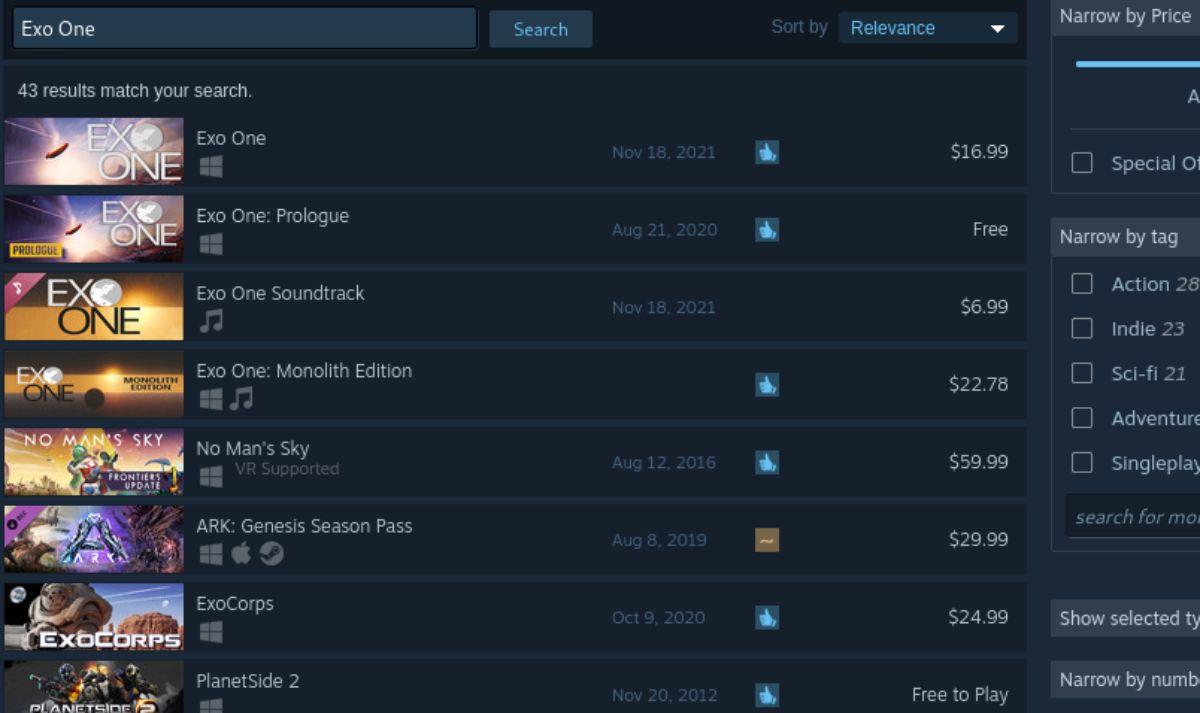
Krok 3: Na stronie sklepu Exo One Steam znajdź zielony przycisk „Dodaj do koszyka” i kliknij go, aby dodać grę do koszyka Steam. Następnie kliknij koszyk Steam, aby kupić grę do swojej biblioteki Steam.
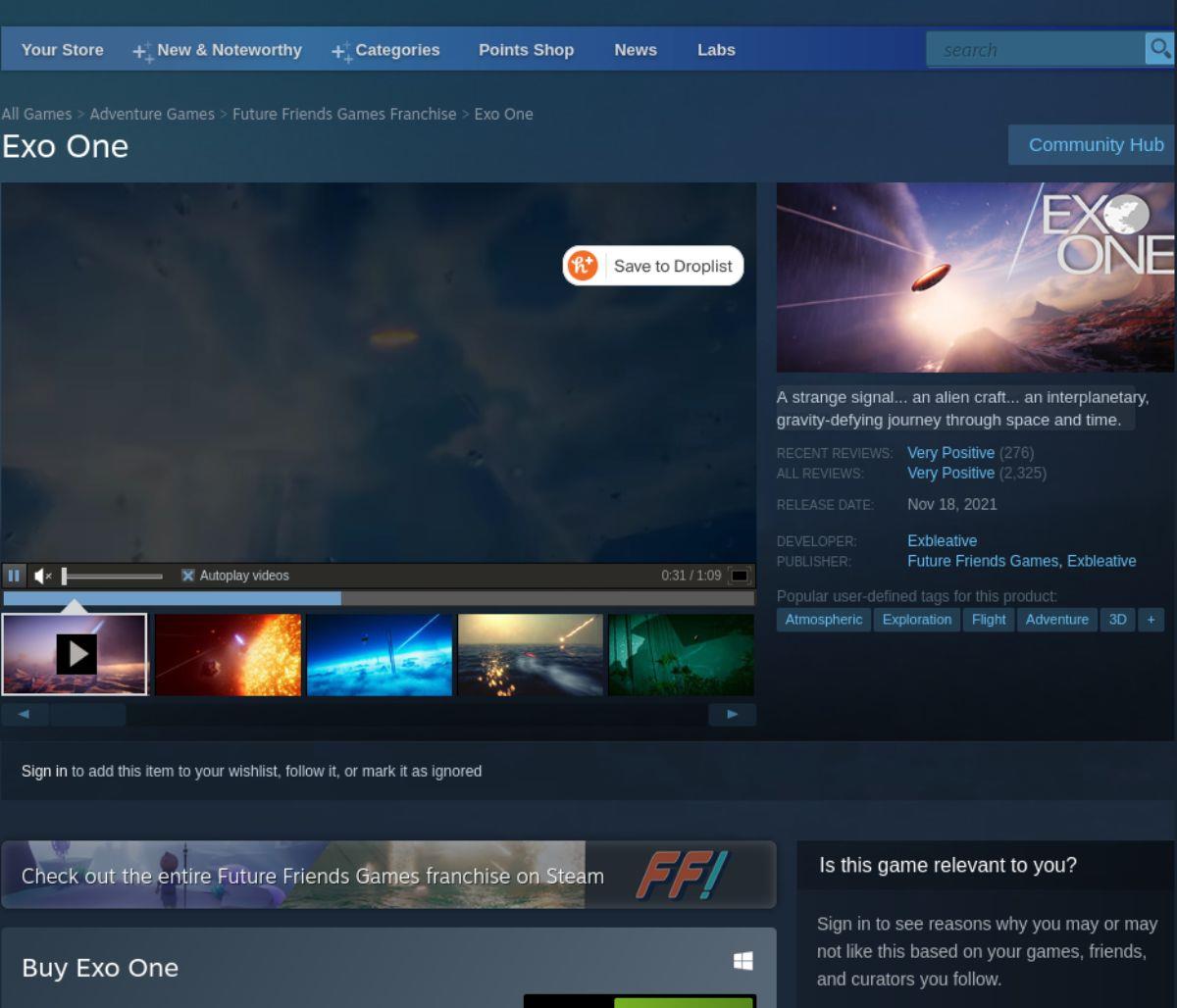
Krok 4: Znajdź przycisk „Biblioteka” w aplikacji Steam i kliknij go, aby uzyskać dostęp do biblioteki gier Steam. Stamtąd wyszukaj i zlokalizuj „Exo One”. Następnie kliknij grę, aby uzyskać dostęp do strony biblioteki Exo One.
Krok 5: Na stronie biblioteki Exo One Steam znajdź niebieski przycisk „ZAINSTALUJ” i kliknij go myszą. Po wybraniu niebieskiego przycisku „ZAINSTALUJ”, Steam rozpocznie pobieranie i instalację Exo One na twoim komputerze.

Krok 6: Instalacja Exo One nie powinna zająć dużo czasu. Niebieski przycisk „INSTALUJ” zmieni się w zielony przycisk „PLAY” po zakończeniu procesu instalacji. Wybierz zielony przycisk, aby uruchomić Exo One na swoim komputerze.


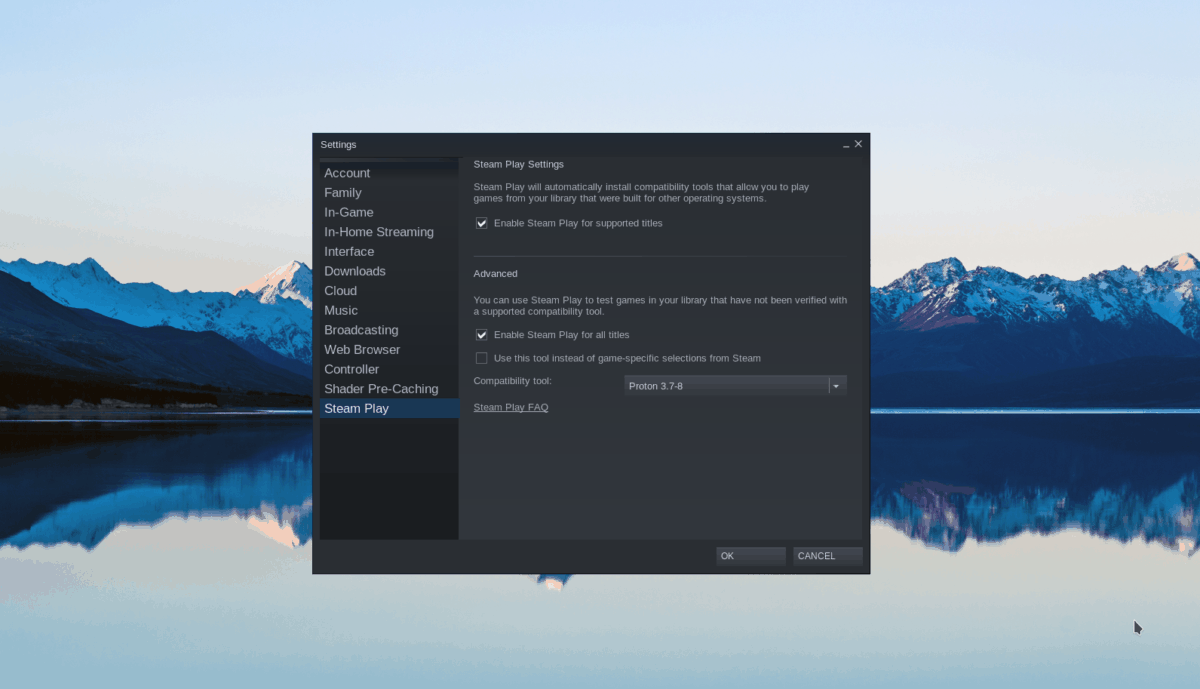
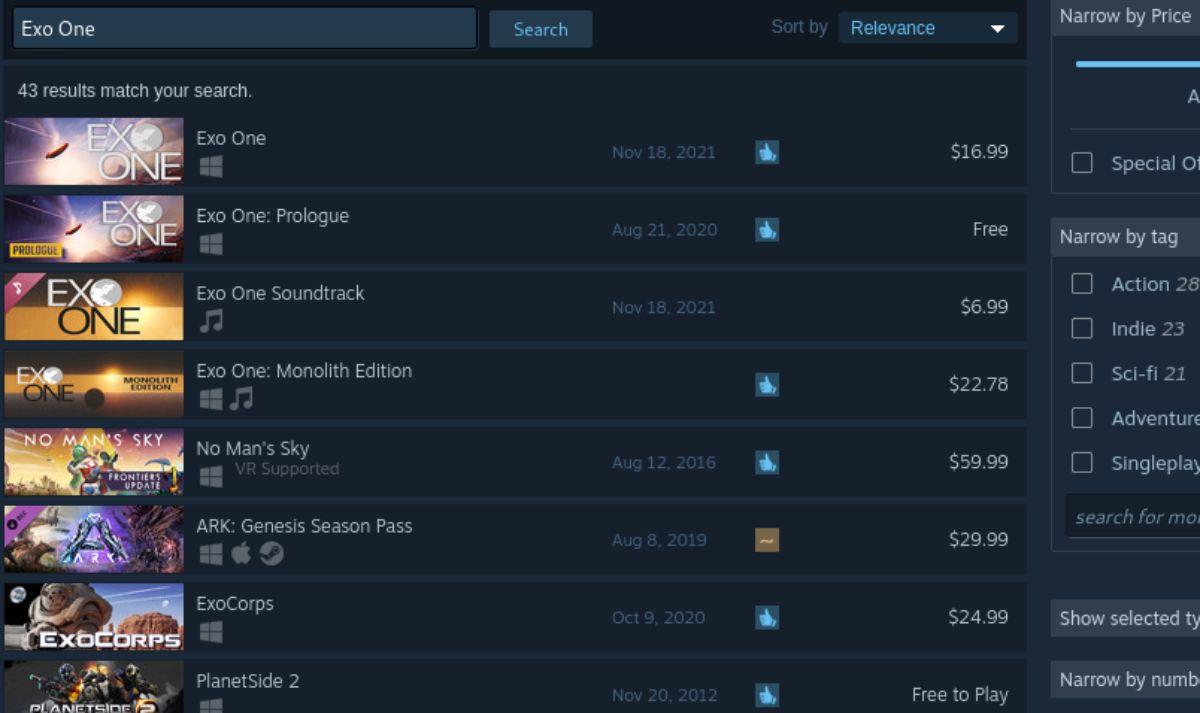
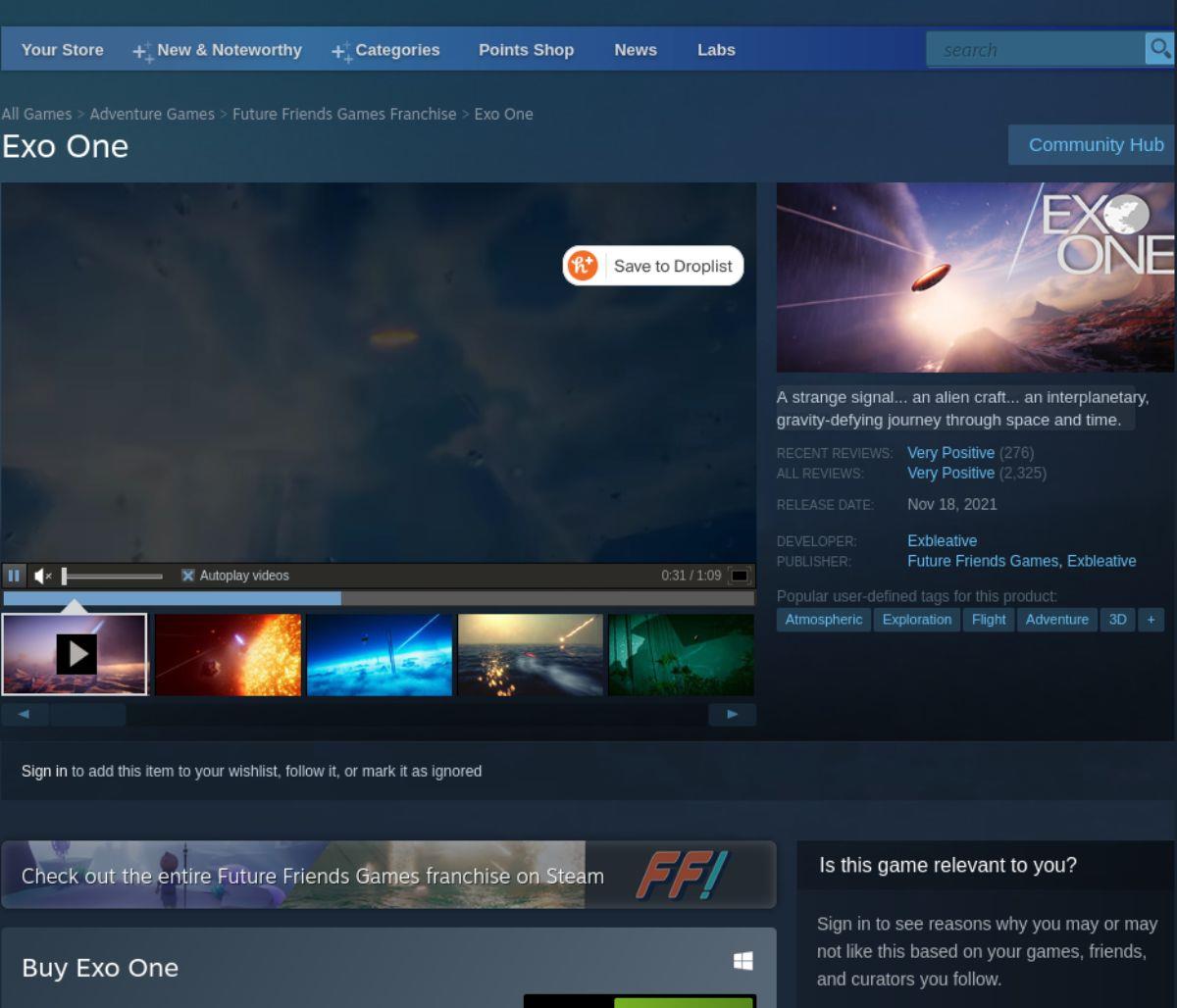

![Pobierz symulator lotu FlightGear za darmo [Baw się dobrze] Pobierz symulator lotu FlightGear za darmo [Baw się dobrze]](https://tips.webtech360.com/resources8/r252/image-7634-0829093738400.jpg)






![Jak odzyskać utracone partycje i dane z dysku twardego [Poradnik] Jak odzyskać utracone partycje i dane z dysku twardego [Poradnik]](https://tips.webtech360.com/resources8/r252/image-1895-0829094700141.jpg)